
جدول المحتويات:
- مؤلف John Day [email protected].
- Public 2024-01-30 07:40.
- آخر تعديل 2025-01-23 12:54.

في هذا البرنامج التعليمي ، سوف نتعلم كيفية صنع آلة حاسبة بسيطة وقياسية باستخدام CloudX ، يرجى النقر إذا لم تكن قد قرأت أي شيء على لوحة المفاتيح Interfacing مع CloudX من قبل ، هنا ، هدفنا هو تعليمك كيف يمكنك تطوير آلة حاسبة خاصة بالأجهزة باستخدام cloudX M633.
هدفنا هو أن نكون قادرين على تصميم آلة حاسبة يمكنها إجراء عمليات الجمع (+) ، والطرح (-) ، والضرب (*) والقسمة (/) بنتائج بأرقام عشرية منخفضة تصل إلى 0.0000001 وبأعداد صحيحة تصل إلى 90000000. الآلة الحاسبة لديه القدرة على اكتشاف الأخطاء الحسابية وما إلى ذلك. يجب أن يكون كل طفل وطالب وهواة قادرين على القيام بهذا المشروع الرائع.
الخطوة 1: متطلبات الأجهزة


1x CloudX متحكم
1x CloudX SoftCard
1x كابل يو اس بي
1x 4x4 ماتريكس لوحة المفاتيح
1x 16x2 LCD أسلاك توصيل معزز
1x 1kΩ المقاوم
مقاومات 4x 10kΩ
الخطوة الثانية: توصيل رقم التعريف الشخصي
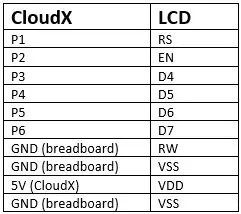
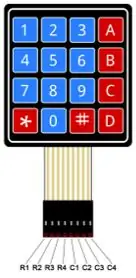
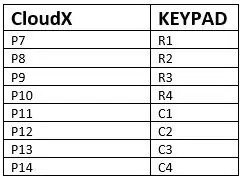
دبابيس اتصال CloudX مع دبابيس اتصال LCD و CloudX مع لوحة المفاتيح
الخطوة 3: مخطط الدائرة
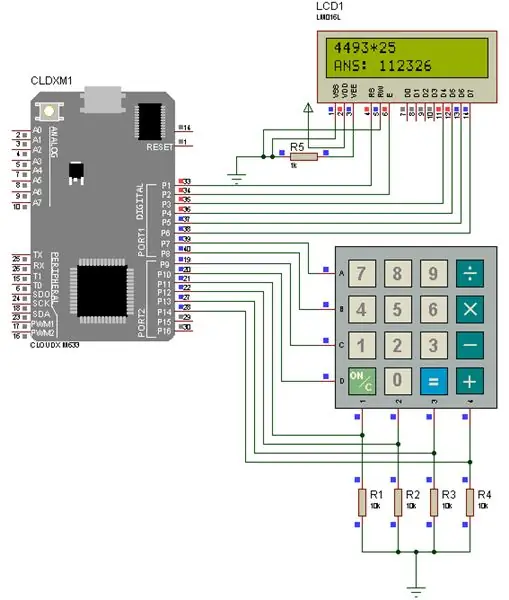
الخطوة 4: البرنامج
/ * * الملف: Smart KeyPad Lock System.c
* المؤلف: هوديي
*
* تم الإنشاء في 20 آذار (مارس) 2018 الساعة 11:21 صباحًا
*/
#يشمل
#يشمل
#يشمل
#يشمل
#define NumberOfRows 4 // اضبط العرض على أربعة صفوف
#define NumberOfColumns 4 // اضبط العرض على ثلاثة أعمدة
char KeypadCharacters [NumberOfRows] [NumberOfColumns] = {
'1', '2', '3', '+', '4', '5', '6', '-', '7', '8', '9', '*', 'C'، '0'، '='، '/'
};
char RowPins [NumberOfRows] = {7، 8، 9، 10} ؛
char ColumnsPins [NumberOfColumns] = {11، 12، 13، 14} ؛
مفاتيح char ، a = 0 ، تحقق = 0 ، عملية = 0 ، إشارة = 0 ، إشارة = 0 ؛
إجابة عائمة موقعة ؛
شار * Panswer ؛
شار Aanswer [10]؛
مدخلات طويلة موقعة
شار أينبوتا [10] ؛
توقيع طويل المدخلات ب ؛
شار أينبوتب [10] ؛
اقامة(){
إعداد لوحة المفاتيح (PULLDOWNCOL ، RowPins ، ColumnsPins ، NumberOfRows ، NumberOfColumns ، KeypadCharacters) ؛
إعداد شاشات الكريستال السائل (1 ، 2 ، 3 ، 4 ، 5 ، 6) ؛
lcdCmd (lcd_clear) ؛
lcdCmd (cursor_off) ؛
lcdWriteText (1 ، 1 ، "آلة حاسبة مع") ؛
lcdWriteText (2، 1، "CLOUDX") ؛
delayMs (2000) ؛
lcdCmd (lcd_clear) ؛
lcdCmd (cursor_blink) ؛
حلقة(){
المفاتيح = getKey () ،
إذا (Keys! = 0 && Keys == 'C') {
lcdCmd (lcd_clear) ؛
lcdCmd (cursor_blink) ؛
لـ (أ = 0 ؛ أ <10 ؛ أ ++) {
أينبوتا [أ] = 0 ؛
أينبوتب [أ] = 0 ؛
Aanswer [a] = 0 ؛
}
أ = 0 ؛
العملية = 0 ؛
تحقق = 0 ؛
Signa = 0 ؛
إشارة = 0 ؛
}
إذا (تحقق == 1 && Keys! = 0 && Keys == '=') {
lcdCmd (cursor_off) ؛
المدخلات = أتوي (أينبوتا) ؛
inputb = atoi (Ainputb) ؛
إذا (الإشارة == '-') {
المدخلات = - (المدخلات) ؛
}
إذا (Signb == '-') {
inputb = - (inputb) ؛
}
إذا (العملية == '+') {
الجواب = inputa + inputb ؛
longTostr (Aanswer، answer، DEC) ؛
}
إذا (العملية == '-') {
الجواب = المدخلات - المدخلات ب ؛
longTostr (Aanswer، answer، DEC) ؛
}
إذا (العملية == '*') {
الجواب = inputa * inputb ؛
longTostr (Aanswer، answer، DEC) ؛
}
إذا (العملية == '/') {
الإجابة = (float) inputa / (float) inputb ؛
Panswer = floatTostr (إجابة) ؛
إذا (inputa> inputb) {
Panswer [5] = 0 ؛
}
}
إذا (العملية == '/') {
lcdWriteText (2، 1، "ANS:") ؛
lcdWriteTextCP (Panswer) ؛
}
آخر {
lcdWriteText (2، 1، "ANS:") ؛
lcdWriteTextCP (Aanswer) ؛
}
}
إذا (Keys! = 0 && (Keys == '+' || Keys == '-' || Keys == '*' || Keys == '/')) {
إذا (عملية! = 0 && a == 0 && signb == 0 && (Keys == '-' || Keys == '+')) {
lcdWriteCP (مفاتيح) ؛
إذا (المفاتيح == '-' || المفاتيح == '+') {
Signb = مفاتيح ؛
}
}
إذا (العملية == 0 && a == 0 && signa == 0 && (Keys == '-' || Keys == '+')) {
lcdWriteCP (مفاتيح) ؛
إذا (المفاتيح == '-' || المفاتيح == '+') {
Signa = مفاتيح ؛
}
}
إذا (العملية == 0 && a! = 0) {
lcdWriteCP (مفاتيح) ؛
العملية = المفاتيح ؛
أ = 0 ؛
}
}
إذا (Keys! = 0 && (Keys == '0' || Keys == '1' || Keys == '2' || Keys == '3' || Keys == '4' || Keys = = '5' || Keys == '6' || Keys == '7' || Keys == '8' || Keys == '9')) {
إذا (عملية! = 0) {
lcdWriteCP (مفاتيح) ؛
أينبوتب [أ] = مفاتيح ؛
أ ++ ؛
تحقق = 1 ؛
}
إذا (العملية == 0) {
lcdWriteCP (مفاتيح) ؛
أينبوتا [أ] = مفاتيح ؛
أ ++ ؛
}
}
}
}
موصى به:
آلة حاسبة Nextion / Arduino: 3 خطوات

Nextion / Arduino Calculator: آلة حاسبة مفيدة لـ Arduino Uno. تشبه الآلة الحاسبة في أسلوبها الآلة الحاسبة القياسية التي تأتي مع Windows 10. ملاحظة: لا تتضمن الوظائف العلمية ووظائف المبرمج التي تقوم بها الآلة الحاسبة في نظام التشغيل Windows 10 ، ولكن هذه الوظائف
آلة حاسبة اردوينو باستخدام لوحة مفاتيح 4X4: 4 خطوات (بالصور)

Arduino Calculator باستخدام لوحة مفاتيح 4X4: في هذا البرنامج التعليمي سنبني الآلة الحاسبة الخاصة بنا باستخدام Arduino. يمكن إرسال القيم من خلال لوحة مفاتيح (لوحة مفاتيح 4 × 4) ويمكن عرض النتيجة على شاشة LCD. يمكن أن تؤدي هذه الآلة الحاسبة عمليات بسيطة مثل الجمع والطرح والضرب
كيفية صنع آلة حاسبة بسيطة في جافا: 10 خطوات

كيفية صنع آلة حاسبة بسيطة في Java: هذه مقدمة بسيطة للغة برمجة Java المخصصة للأشخاص الذين ليس لديهم معرفة كافية بالبرمجة ، المواد: الكمبيوتر أو الكمبيوتر المحمول (مع تثبيت Eclipse) يمكن تثبيت eclipse على https: // www. eclipse.org/downloads
آلة حاسبة LCD بواسطة Jai Mishra: 8 خطوات

آلة حاسبة LCD من Jai Mishra: هذا مشروع مفيد للغاية يعلمك كيفية إنشاء الآلة الحاسبة الخاصة بك. يمكنك إما إنشاء هذه الآلة الحاسبة عبر الإنترنت أو في الحياة الواقعية بمساعدة الإمدادات الإضافية ولكن في الوقت الحالي سنركز فقط على إنشاء آلة حاسبة عبر الإنترنت
مقدمة بسيطة عن حاسبة جافا: 9 خطوات

مقدمة بسيطة عن حاسبة Java: حاسبة Java بسيطة مقدمة: في هذا المشروع ، سنعلمك كيفية إنشاء آلة حاسبة بسيطة في Java. سنفترض أنك قمت بالفعل بتثبيت Eclipse IDE (بيئة التطوير المتكاملة). إذا لم يكن لديك هذا البرنامج بالفعل
